乱七八糟:Ventoy战斗盘部署
前言 Ventoy 是一款开源免费的多系统启动盘制作工具,这里说明其主要功能的制作流程。
介绍
Ventoy 是一款开源免费的多系统启动盘制作工具,旨在简化操作系统的安装过程。与传统的启动盘制作方法不同,Ventoy 允许用户将多个操作系统的镜像文件如 ISO、WIM、IMG、VHD(x)、EFI 等直接复制到 U 盘,无需反复格式化或使用专门的工具写入镜像。
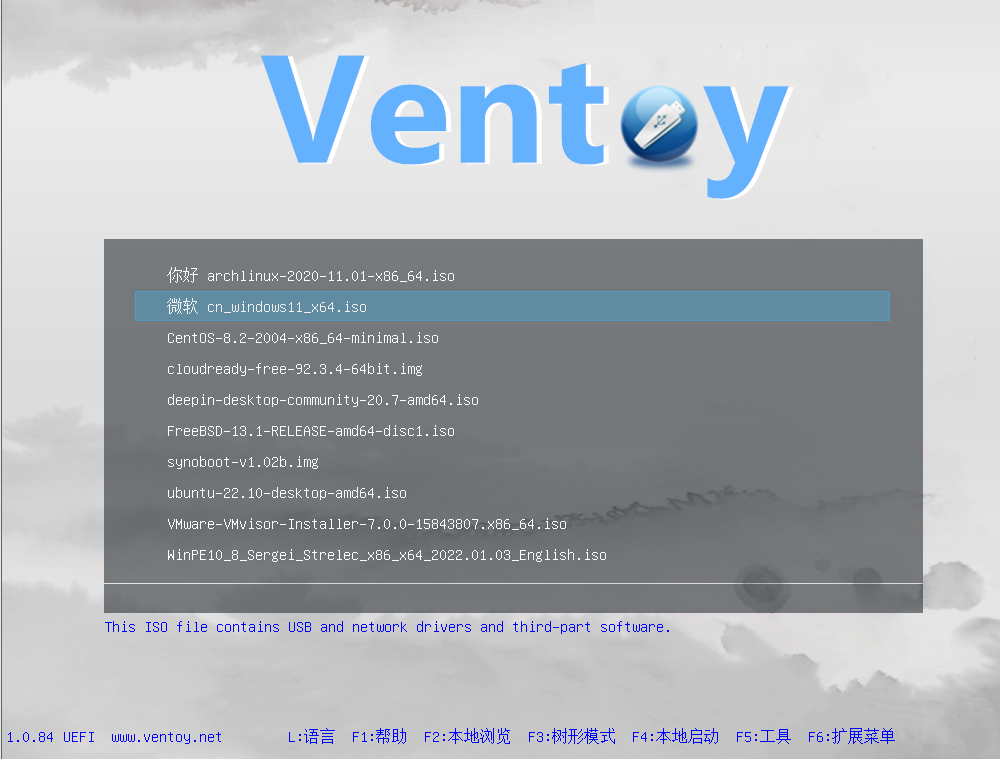
目标
PE启动盘 / ISO系统安装盘 / Win-to-go / Linux-to-go / 文件存储 五功能合一
制作流程
- 首先
在官网下载Ventoy - 随后在
language中改为中文显示,可以看到左上角有配置选项 - 将分区类型设置为
GPT,开启安全启动支持; - 将
分区格式设置为NTFS; - 随后在
分区设置中进行分区,选择在磁盘后保留一段空间,这里的空间将不被分区,即为空闲空间,可以当作普通的文件存储盘; - Ventoy分区则会使用
U盘总容量-保留空间-ventoy保留分区的空间新建一个盘,这里可以放ISO、WIM、IMG、VHD(x)、EFI等等 - 随后
选择磁盘并开始安装; - 制作完成后即可使用
BIOS Legacy模式 或UEFI模式启动。
注意不可在PE环境下安装Ventoy!
文件存储盘
使用DiskGenius或其他磁盘工具,可以看到刚刚制作的磁盘有两个分区:ventoy保留分区(有文件)和Ventoy分区(无文件)以及一个空闲空间。
将空闲空间格式化并新建磁盘,随后会出现一个新的可用盘,可以用这个盘进行存储。
PE启动盘制作
将PE的ISO文件放入Ventoy分区即可。常用PE:
ISO系统安装盘
将要安装的系统的ISO镜像放入Ventoy分区即可。常用系统:
Win-to-go
Ventoy 使用名为ventoy_vhdboot插件来支持直接启动 VHD(x) 文件(Win7以上).支持 Legacy BIOS 和 UEFI 模式。支持固定大小以及动态扩展类型的 VHD/VHDX 格式。
从下面任意一个链接中下载ventoy_vhdboot.img文件即可(几个链接中的文件都是一样的)。
把下载后的文件放在U盘第1个分区(就是放ISO文件的分区)的 ventoy 目录下(默认没有这个目录,需手动创建,注意大小写),即 /ventoy/ventoy_vhdboot.img 就可以了。
随后将vhd或vhdx后缀的Windows虚拟机镜像放入其中即可出现在启动栏。
可以使用Virtualbox创建Windows虚拟机并将镜像复制到ventoy中。
Linux-to-go
Ventoy 使用plugin_vtoyboot插件来支持在物理机上直接启动安装了 Linux系统的 vdisk 文件 (vhd/vdi/raw 等)。这种模式的优点有:
- 系统是在真实物理机上运行,并不是在虚拟机里运行,
没有性能损失。 - 同一个 vhd/vdi 文件
既可以在 Legacy BIOS 模式下启动,也可以在 UEFI 模式下启动。 - Linux系统
无需独占一个磁盘或者分区,相当于把一个完整的Linux系统放在一个文件里。 比如,你的主系统是 C 盘里的 Windows 系统,你可以在D盘里放一些 - Deepin、UOS、Ubuntu、Arch 等系统的 VHD 文件,想启动哪个选哪个,不用了就把对应的 VHD 文件删除即可。
支持的 vdisk 格式:
固定大小的 vhd(注意只能是vhd, 不支持vhdx)固定大小的 vdiRaw Disk 镜像格式
安装 Linux 系统到 vdisk
VirtualBox中创建固定大小的 vhd/vdi,注意只支持静态大小的,不支持动态扩展类型的。然后把支持的 Linux 系统安装到 vhd/vdi 中即可。
注意:
虚拟硬盘必须是全新创建的,不能使用之前用过的。- 新版本的 VirtualBox 在创建虚拟机时不要选择操作系统ISO文件,等创建完虚拟机之后再添加ISO文件进行安装。
- 安装系统时,VirtualBox
必须设置为 UEFI 模式! - 注意,系统安装完之后
不能对虚拟机创建快照,否则会导致 vdi/vhd 无法识别。
有一些系统安装完之后还需要再额外安装一个 grub 的包才可以,否则最终的 vhd/vdi 文件只能在 UEFI 模式下启动,无法在 Legacy BIOS 模式下启动。对于这种,在前面表格最后的 "备注" 一栏有说明,没有特殊说明的就不需要。详见Linux vDisk 文件启动插件
在系统下执行 vtoyboot 脚本
-
安装完成并启动到 Linux 系统中之后,执行 vtoyboot 脚本。这一步是为了在系统中做一些处理,以支持Ventoy启动。
-
vtoyboot 是配套 Ventoy 开发的一个项目,单独发布。从 https://github.com/ventoy/vtoyboot/releases 下载压缩包即可。
-
下载到 Linux 系统中,解压,然后以root权限执行里面的脚本 sudo bash vtoyboot.sh 脚本执行完之后,使用 poweroff 命令关机。
-
注意 vtoyboot 会经常更新以支持更多的 Linux 版本以及修复 BUG,所以请使用最新版本。
如果是对内核、驱动进行了升级、或者类似于通过 dnf update 命令进行了系统的大升级之后, 建议再重新执行一次 vtoyboot 脚本,防止下次重启之后vDisk文件无法启动。
随后拷贝到U盘,改后缀名为 .vtoy 然后用 Ventoy 启动即可。
Done.